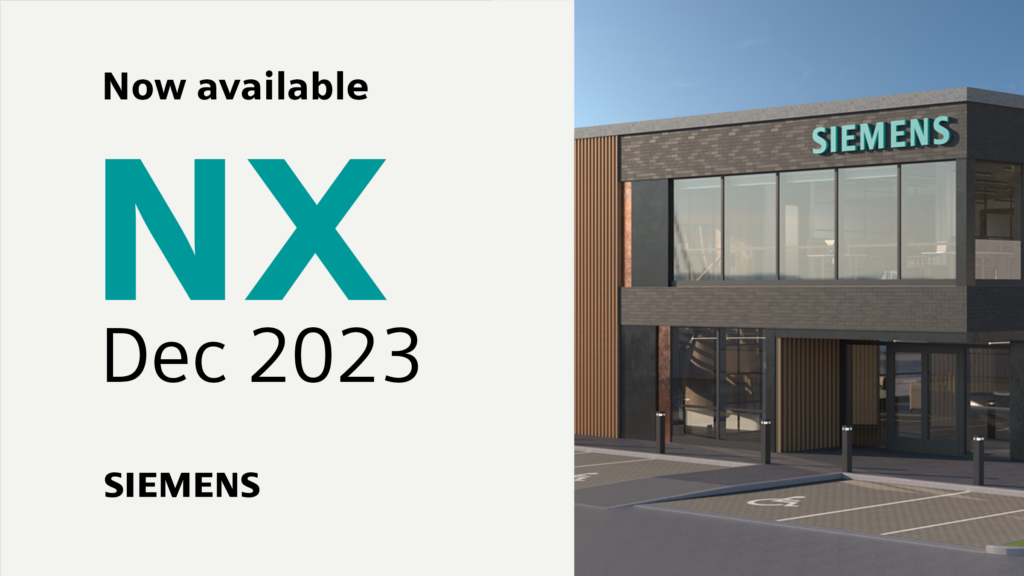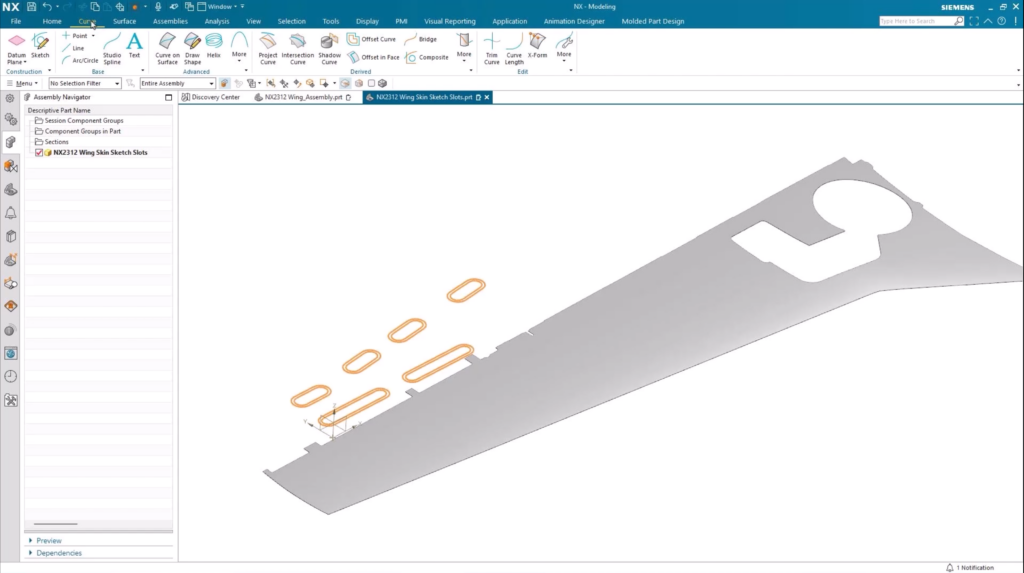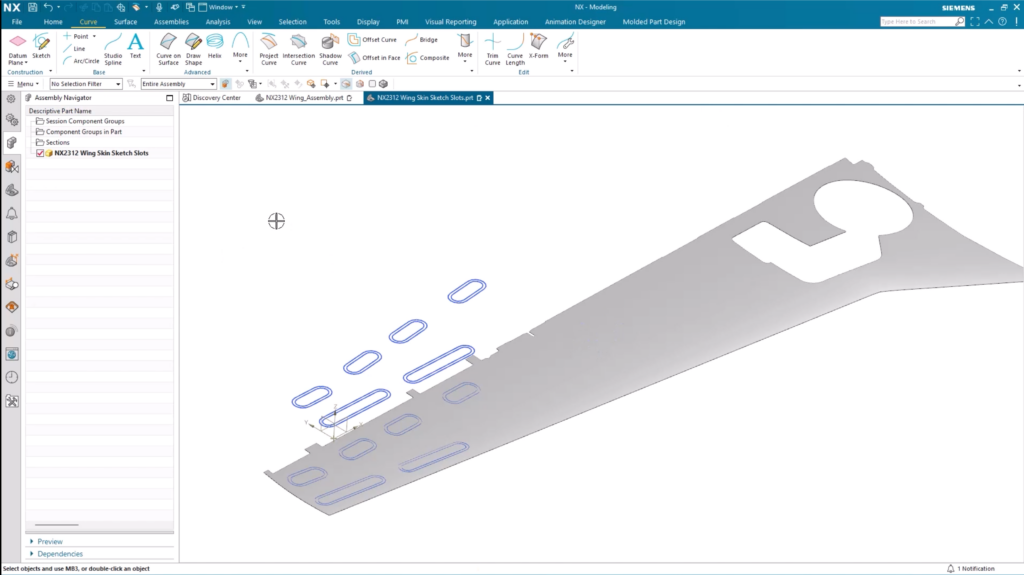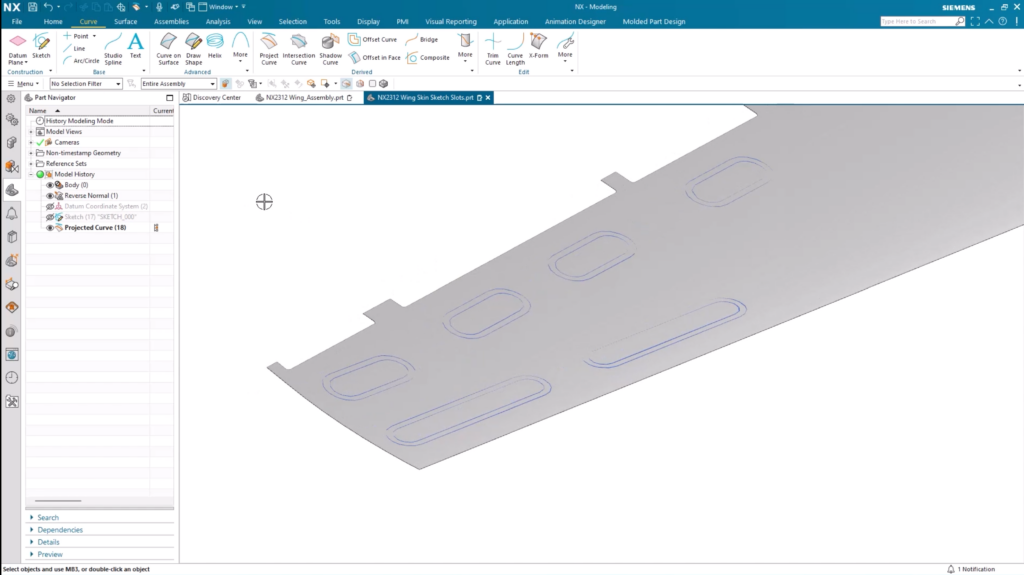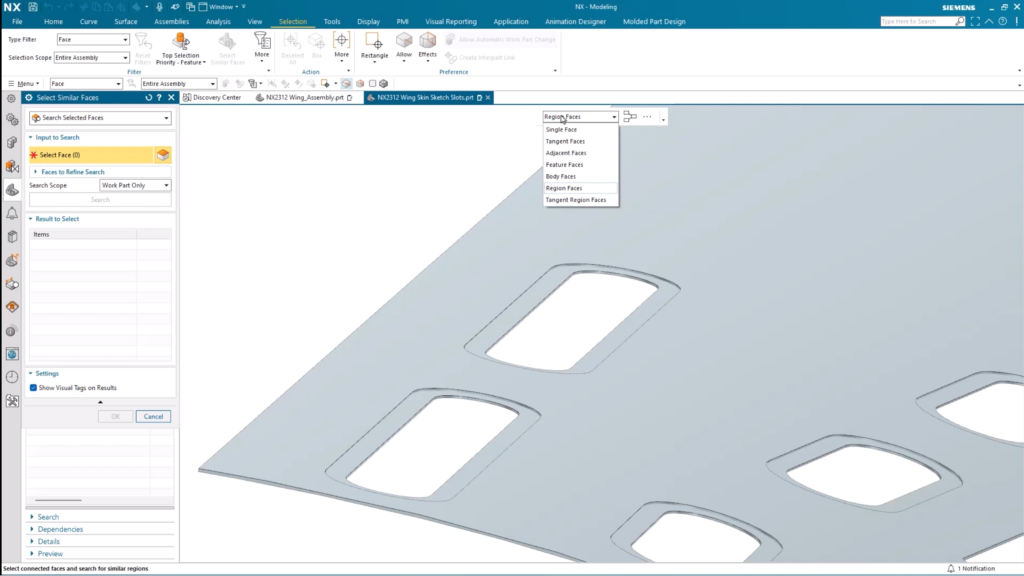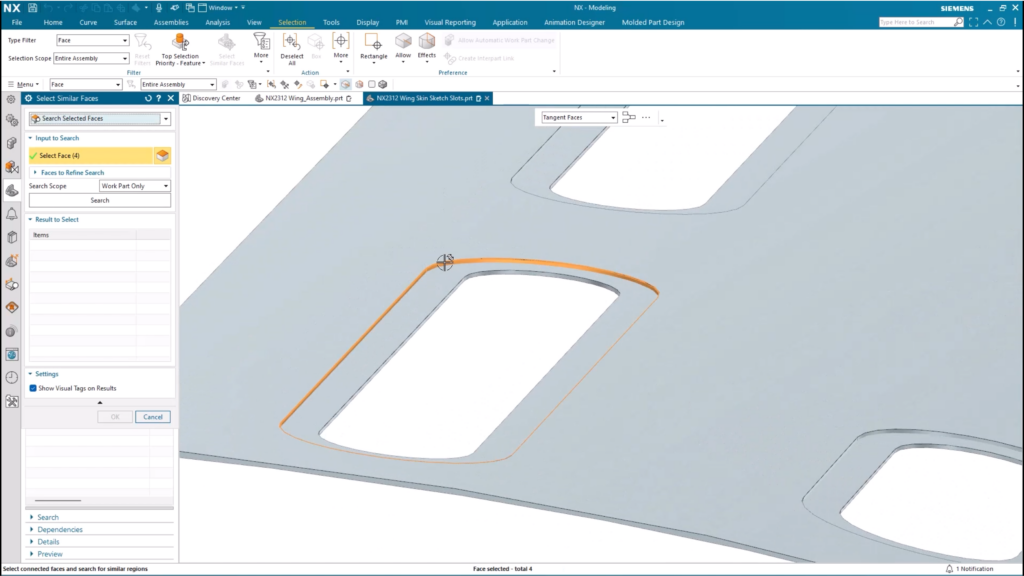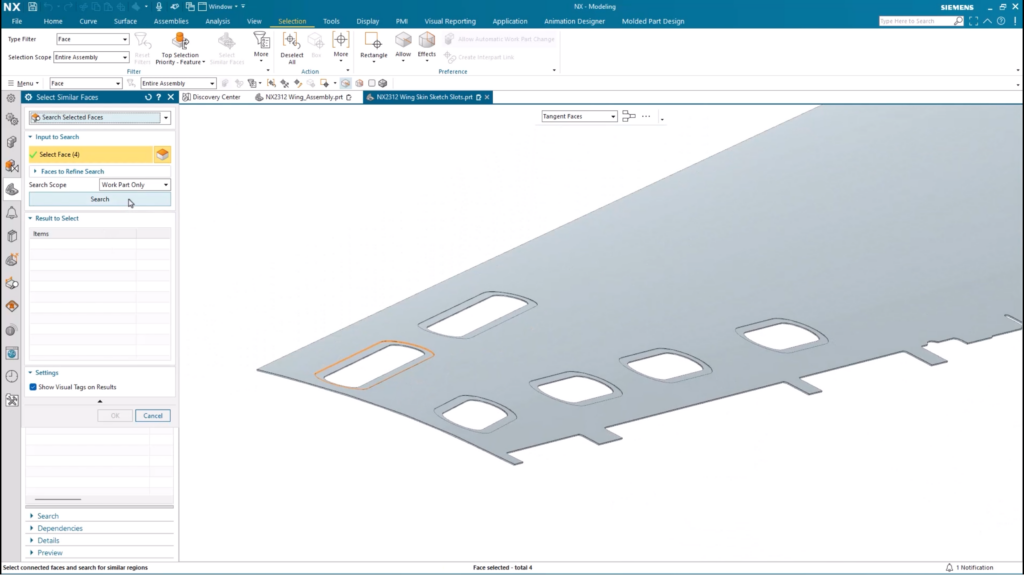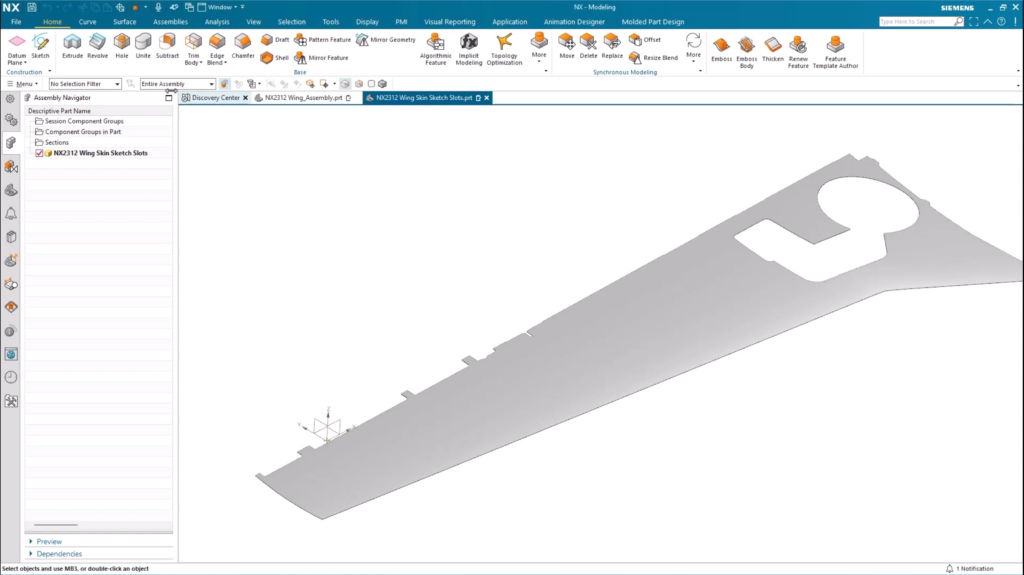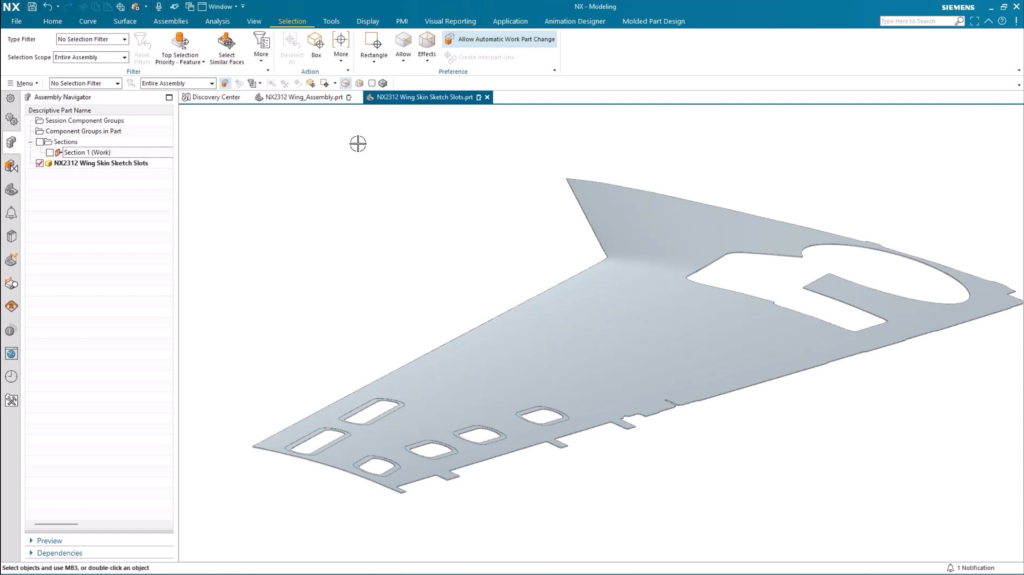Participe do fórum para Designers!
Sua experiência é vital para a comunidade. Junte-se a nós e contribua com seu conhecimento!
Participe do fórum agoraCompartilhe, aprenda e cresça com os melhores profissionais do setor.
A série de dicas e truques do NX; o que é?
A série de dicas e truques analisa mais de perto os novos recursos adicionados ao NX e fornece o conhecimento sobre como integrá-los da melhor forma aos seus próprios fluxos de trabalho. Normalmente guiaremos você por um fluxo de trabalho específico para mostrar como implementar uma nova função e por que ela pode beneficiá-lo.
Nosso primeiro episódio deste novo lançamento se concentra no novo comando Sketch Slot. Usaremos este comando para criar uma série de orifícios de inspeção na parte inferior da asa de uma aeronave. Vamos dar uma olhada!

Criando perfis usando o novo comando Sketch Slot
O primeiro lugar para começar é navegando até o novo comando em nossas opções de menu no NX. Você encontrará a ferramenta em Home > Curva > Mais > Slot. É realmente fácil de navegar e significa que agora estamos preparados para começar a criar os slots para os orifícios de inspeção.
Criando os slots
Nós nos concentramos em garantir que a criação de slots seja o mais fácil possível. Então, tudo que você precisa fazer é escolher o primeiro ponto, escolher o segundo ponto e arrastar para criar a largura do slot. Além disso, você também pode bloquear o tamanho do slot para poder gerar rapidamente outro slot do mesmo tamanho. Isso é importante para nosso caso de uso, mas também pode economizar tempo em vários outros fluxos de trabalho!
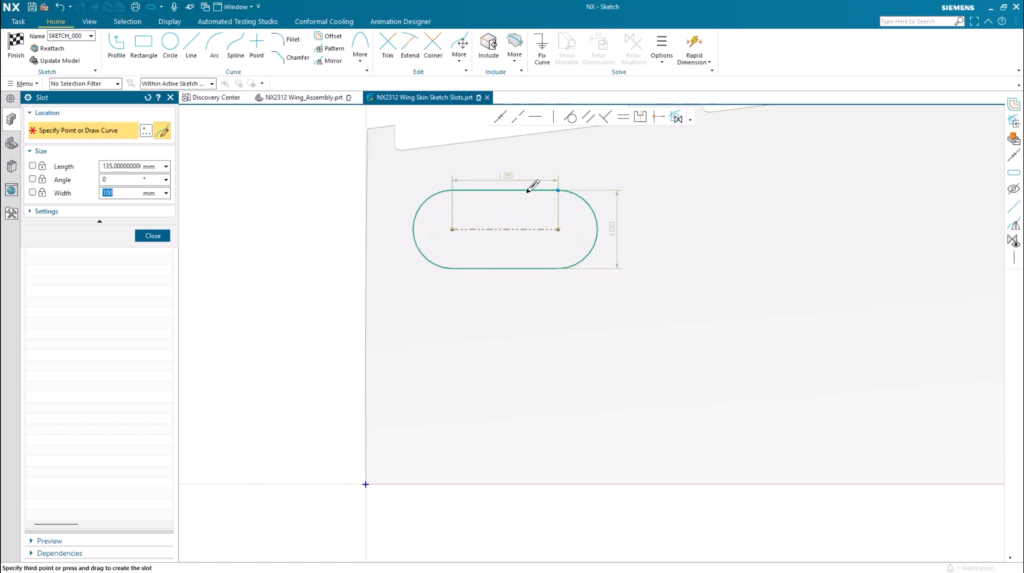
MELHOR DICA:
Quando você seleciona a linha central do slot anterior ao criar seu novo slot, ambos serão alinhados automaticamente.
Criando furos de inspeção ao longo da borda da asa
Também é importante para este caso de uso criar furos de inspeção ao longo da borda posterior da asa. O objetivo aqui é garantir melhores pontos de acesso a questões que possam surgir no funcionamento interno do avião. Existem algumas maneiras de conseguir isso usando o comando Sketch slot:
- Meça o ângulo da borda posterior e insira o tamanho nos parâmetros do slot.
- Construa uma linha de referência e use-a para alinhar os novos slots a serem criados.
Neste caso, usaremos a última abordagem. Quaisquer slots criados seguirão o comprimento da linha de referência. Enquanto a construção das ranhuras tocar a linha de referência, elas seguirão o bordo de fuga da asa.
MELHOR DICA:
Você pode adicionar uma dimensão de distância para garantir que seus slots de esboço alinhados permaneçam a uma distância consistente da aresta de sua geometria. Você notará que quaisquer alterações feitas na distância serão aplicadas a todos os slots de esboço criados.
Projetando os slots de esboço na pele
Precisamos ter certeza de que os slots do esboço sejam projetados diretamente na superfície da asa. Quaisquer slots de esboço criados serão selecionados automaticamente e, a partir daí, é uma tarefa relativamente simples. Precisamos simplesmente selecionar a superfície da asa e a direção da projeção. Uma vez concluídas estas tarefas, o perfil do esboço para os furos de inspeção será colocado diretamente na superfície da asa.
Criando os furos usando o comando Engrossar
Com o perfil do esboço projetado na asa, o próximo passo é prosseguir e criar os próprios furos. A melhor maneira de fazer isso no NX é usar o comando Thicken, que pode ser encontrado na guia Surface. Neste caso de uso, focamos primeiro no limite interno das curvas projetadas; tudo fará sentido neste próximo parágrafo. É simplesmente o caso de selecionar a curva limite interna e clicar no perfil de esboço de nossos slots. Realmente é tão simples quanto isso.
Você notará que criamos um limite interno e externo para nossas curvas de esboço, e há uma boa razão para isso. Precisamos ter certeza de que há uma área de espessura diferente ao redor do orifício de acesso, o que ajudará a definir um recesso onde a porta da tampa do orifício de acesso será assentada. É outro passo muito simples; precisamos simplesmente selecionar as curvas limite externas com o deslocamento desejado.
Aplicando material a múltiplas faces com Inteligência Artificial incorporada
O perfil do esboço foi criado e projetado na superfície da asa, enquanto também adicionamos um recesso ao nosso esboço. Também é importante garantir que haja material suficiente na parede externa do recesso. Caso contrário, a integridade estrutural do recesso poderá causar problemas. Com o NX, podemos usar Inteligência Artificial para garantir que um deslocamento seja aplicado à face dos recessos.
Com as faces identificadas, é possível adicionar o deslocamento extra necessário nesta fase.
MELHOR DICA:
A qualquer momento, podem ser feitas alterações na espessura da parede, se ela não estiver correta. Simplesmente navegamos de volta ao comando Engrossar e fazemos as alterações desejadas. Você notará que quaisquer alterações feitas em um recesso serão feitas também nos demais recessos.
O produto acabado
Usar o novo comando Sketch slot significa que pegamos uma asa plana padrão e aplicamos os furos de inspeção necessários. Aqui está uma comparação de nossa asa antes e depois de criar furos de inspeção.
Participe do fórum para Designers!
Sua experiência é vital para a comunidade. Junte-se a nós e contribua com seu conhecimento!
Participe do fórum agoraCompartilhe, aprenda e cresça com os melhores profissionais do setor.